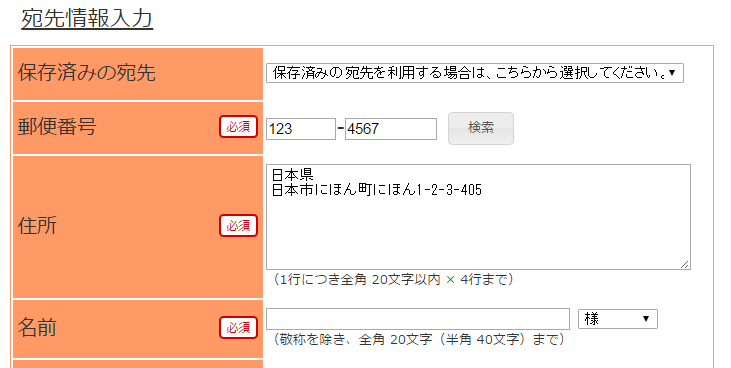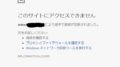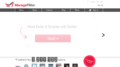*現在、全角に変換しなくても入力可能になりました
せどりを実践している人は、
一度はお世話になるであろう「クリックポスト」。
少し前までは、
クロネコヤマトのメール便が
大人気でしたが、
メール便の廃止に伴い急浮上したのが
この「クリックポスト」でした。
厚さ3センチまでのモノが送れるので
Amazonで本やCDなどの発送に
とても適しています。
しかも送料は164円。
さらに、
ポストに入れれば発送完了なので
夜中でも早朝でも、
時間を気にせず発送ができるという
とても素晴らしいのですが…
発送先を入力する時に
住所の文字は全角で入力すること
が必須なのです。
(郵便番号、電話番号は半角OK)
これがちょっと面倒です。
なぜなら、
基本、住所の転載はコピペで行うのですが、
この半角全角変換をしなくてはダメなので
ひと手間もふた手間もかかってしまいます。
そこでオススメのツールは
「ArtTips」
http://www2s.biglobe.ne.jp/~sahmaro/ArtTips.html
です。
このツールの中にある変換機能を利用します。
このツールはダウンロードしてインストールすれば
スグに利用できます。
今までの
半角から全角に変換するのに
別なサイトに文字をコピーして変換して
それを再度コピペして…
などのサイトの移動が
必要ありません。
クリックポストの文字入力画面のままで
全角に変換することが出来ます。
それも、
変換する範囲を反転させて
クリックを1回するだけです。
おまけに
半角全角が混ざっていても
全てまとめて全角に統一されます。
コレを使って、だいぶ楽になりました。
インストールする時は
32bit版と64bit版があるので
ご自分のパソコンがどちらなのか
確認してからインストールして下さい。
ちなみにWindows10でも使えます。
私は
64bitなのに32bitをインストールしてしまい
うまく変換されないなどの症状が出たので
ご注意下さい。
以下に実際に変換してみた時の画像を載せてみます。
まずは、クリックポストの画面で
住所を入力します。
入力というかコピペします。
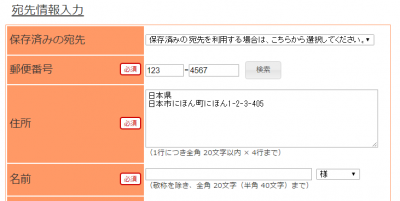
半角全角が混ざっていても気にせずに
コピペして下さい。
その後、入力した文字を全て反転させます。
さらに、右クリックを2回して
ArtTipsを起動します。
そして、
「変換」から「半角→全角」を選びます。
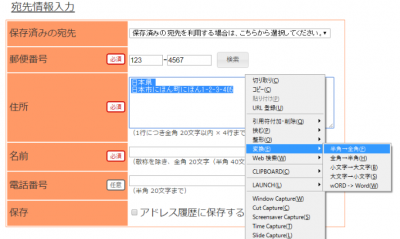
すると、
反転させた文字全てが全角に変換されます。
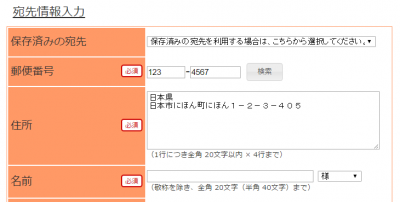
以上、無事に変換されました。
非常にラクになりますので、
ぜひお試し下さい。
実はこの「ArtTips」。
変換以外にもいろいろと機能がありまして
せどりをする場合に
とても都合の良いところが多々あります。
それはおいおいご説明していきたいと思います。
最後までお読み頂き
ありがとうございました。